
时间:2021-04-08 16:18:35 来源:www.win10xitong.com 作者:win10
一些网友反应说他在使用win10系统的时候出现了Win10怎么取消PIN码或密码登录直接进入系统的情况,而且如果遇到Win10怎么取消PIN码或密码登录直接进入系统的问题又对电脑接触的时间不长,那就不知道该怎么解决了。我们应当如何处理这个问题呢?我们不妨试试这个方法:1、在Windows10桌面上,点击开始菜单按钮,在弹出菜单中点击“设置”菜单项。2、在打开的设置窗口中,找到“帐户”图标,点击该图标进入帐户设置就很快的解决了。Win10怎么取消PIN码或密码登录直接进入系统该怎么办我们下面一起来看看它的修复对策。
1.在Windows10桌面上,单击开始菜单按钮,然后单击弹出菜单中的“设置”菜单项。
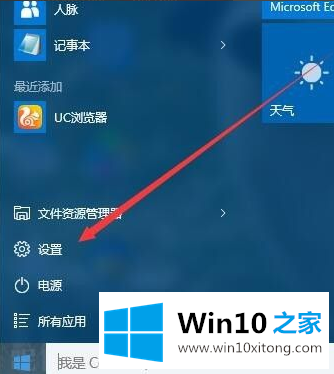
2.在打开的设置窗口中,找到“账户”图标,点击图标进入账户设置。
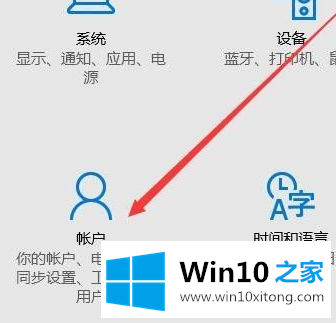
3.在打开的帐户设置窗口中,单击左侧边栏中的快捷链接“登录选项”。
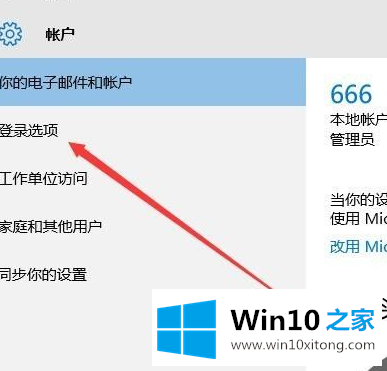
4.此时,与登录相关的字段将显示在右侧窗口中。找到个人识别码列,然后单击“删除”按钮。
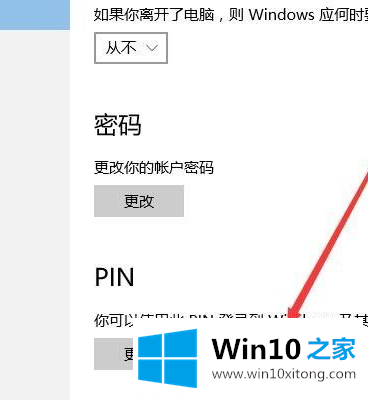
5.这时会弹出确认删除Pin码的提示,再次点击“删除”按钮。
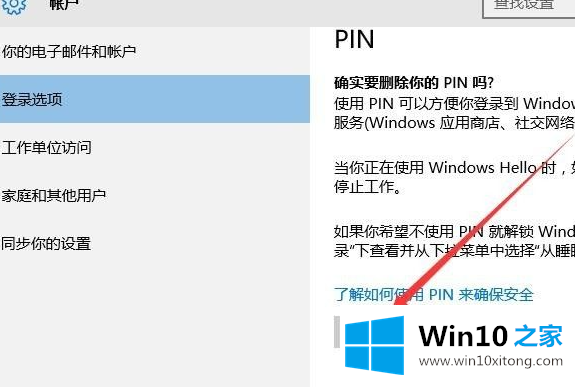
6.为了确保您的帐户安全,您需要在删除密码之前输入您的Windows10登录密码。输入登录密码后,单击确定。
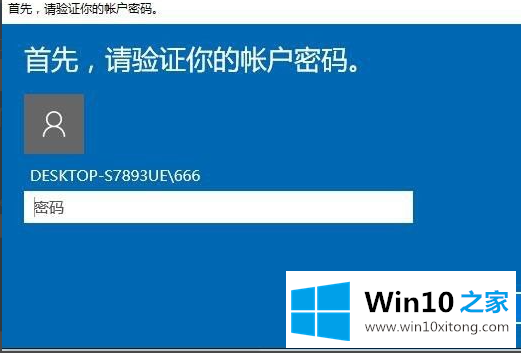
7.过一段时间,系统不会删除Pin码登录密码。然后检查登录选项窗口,密码已被删除。
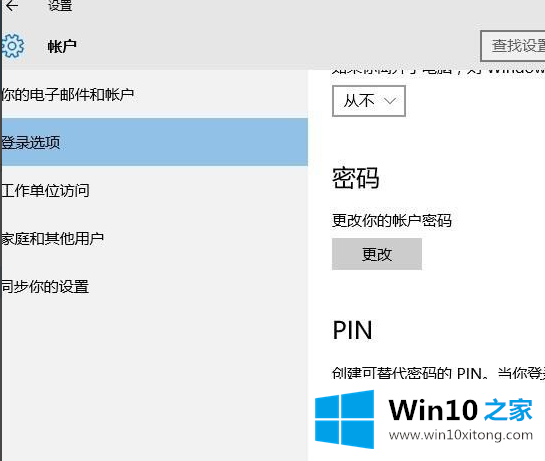
以上是Win10如何取消PIN码或密码登录直接进入系统,希望对大家有所帮助。
有关Win10怎么取消PIN码或密码登录直接进入系统的情况小编在以上的文章中就描述得很明白,只要一步一步操作,大家都能处理。要是大家还有更多的问题需要解决,那就快快的关注本站吧。